Essa é uma visualização multi-página imprimível desta seção. Aperte aqui para imprimir a página.
Guia de uso
1 - Como acessar o ADEMIR com conta DINF/C3SL
Visão geral
Este guia explica como acessar o sistema ADEMIR utilizando apenas sua conta institucional DINF/C3SL, sem necessidade de criar um cadastro próprio na plataforma.
1) Acessar a plataforma ADEMIR
- Acesse a página inicial do ADEMIR.
- Na tela de login, localize a opção de acesso com usuário DINF/C3SL.
- Tela de login com conta DINF/C3SL
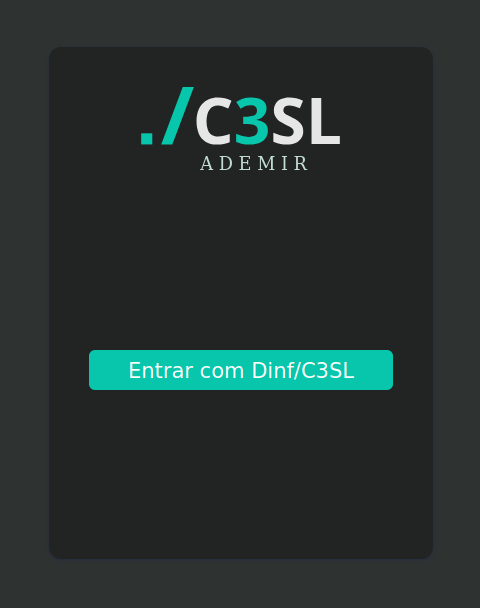
Essa opção é destinada a usuários que já possuem uma conta institucional vinculada ao DINF/C3SL.
2) Redirecionamento para autenticação externa
Ao selecionar a opção de login DINF/C3SL, o sistema irá redirecionar automaticamente para uma página de autenticação externa.
Nessa página, informe:
- Usuário DInf
- Senha DInf
Confirme o login.
A autenticação é realizada fora do ADEMIR, garantindo maior segurança e integração com os serviços institucionais.
3) Retorno ao ADEMIR
- Após a autenticação bem-sucedida, você será redirecionado de volta ao ADEMIR.
- O acesso será concedido automaticamente, sem necessidade de cadastro, verificação de e-mail ou criação de senha adicional.
Possíveis problemas e soluções
Erro ao autenticar
- Verifique se o usuário e senha institucionais estão corretos.
- Confirme se sua conta DINF/C3SL está ativa.
- Caso o problema persista, entre em contato com o suporte institucional.
Redirecionamento não ocorre
- Tente atualizar a página.
- Verifique se o navegador não está bloqueando pop-ups ou redirecionamentos.
Observações importantes
- Usuários que acessam via DINF/C3SL não precisam criar conta manualmente no ADEMIR.
- As permissões dentro do sistema podem variar conforme o perfil institucional associado à conta.
2 - Como aplicar para um processo seletivo
Guia do Aplicante em Processos Seletivos
Este guia mostra como participar de um processo seletivo no ADEMIR, incluindo o preenchimento de informações pessoais, acadêmicas e o envio de documentos obrigatórios.
1) Início da Inscrição
- Informe seu e-mail principal (o mais usado).
- Escolha o processo seletivo disponível na lista.
- Revise as informações do edital (link, datas de início e encerramento).
- Clique em Próximo para prosseguir.
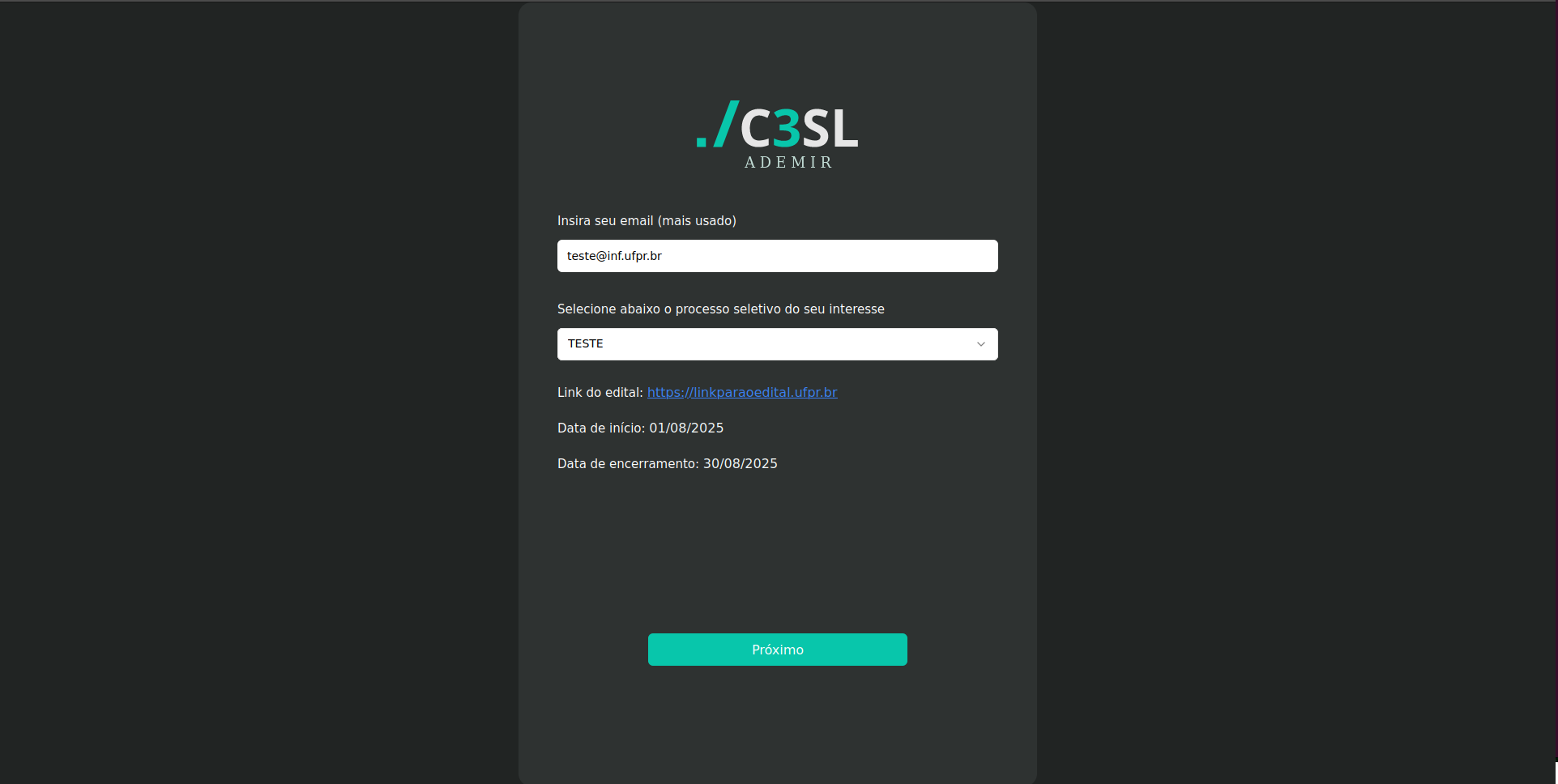
2) Informações Acadêmicas
Graduação ou Pós-Graduação
Indique se você é aluno de pós-graduação ou não.
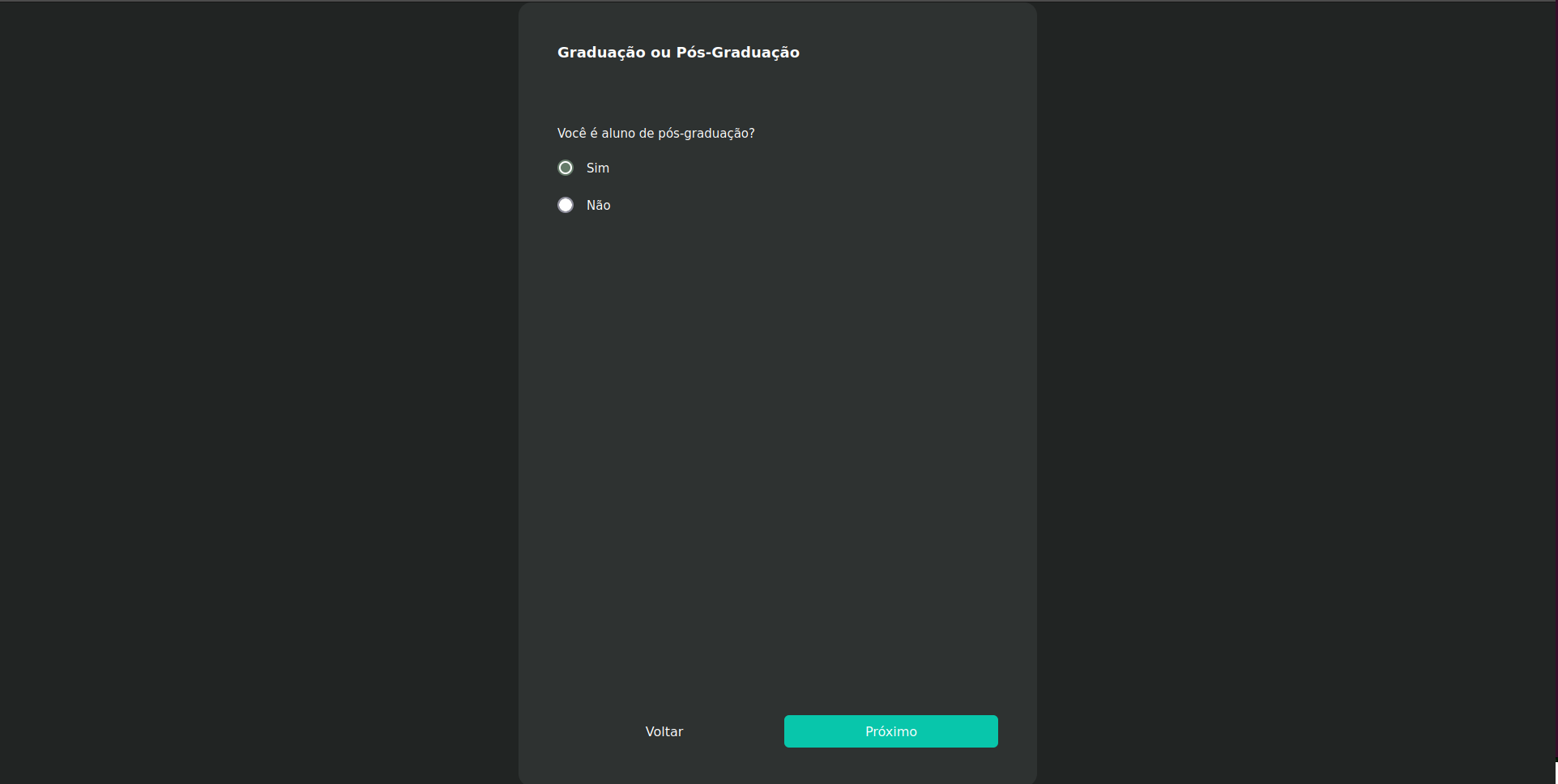
Curso
Selecione seu curso ou insira manualmente caso não apareça na lista.
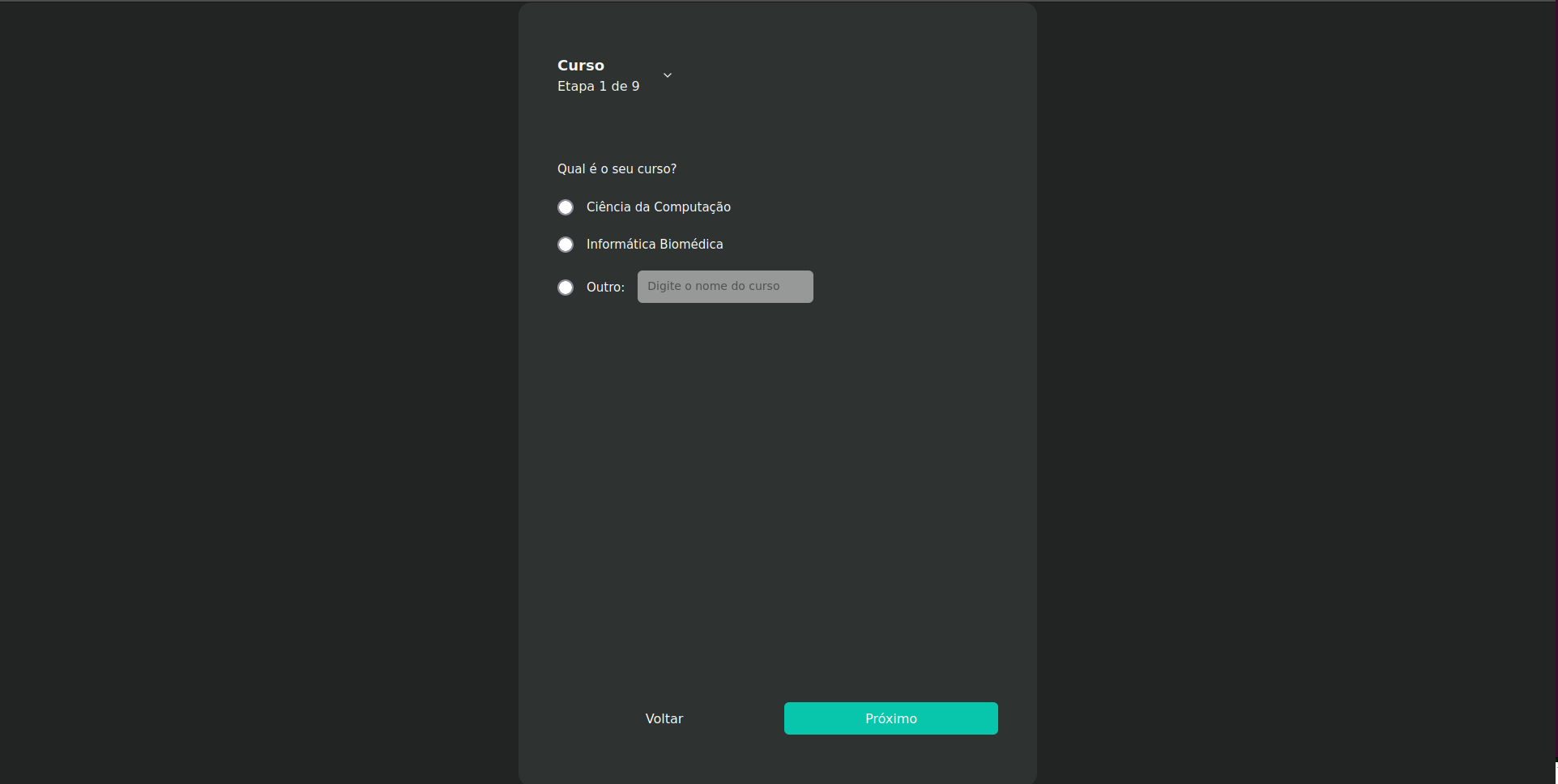
Instituição (UFPR)
Informe se você estuda na UFPR ou em outra instituição.
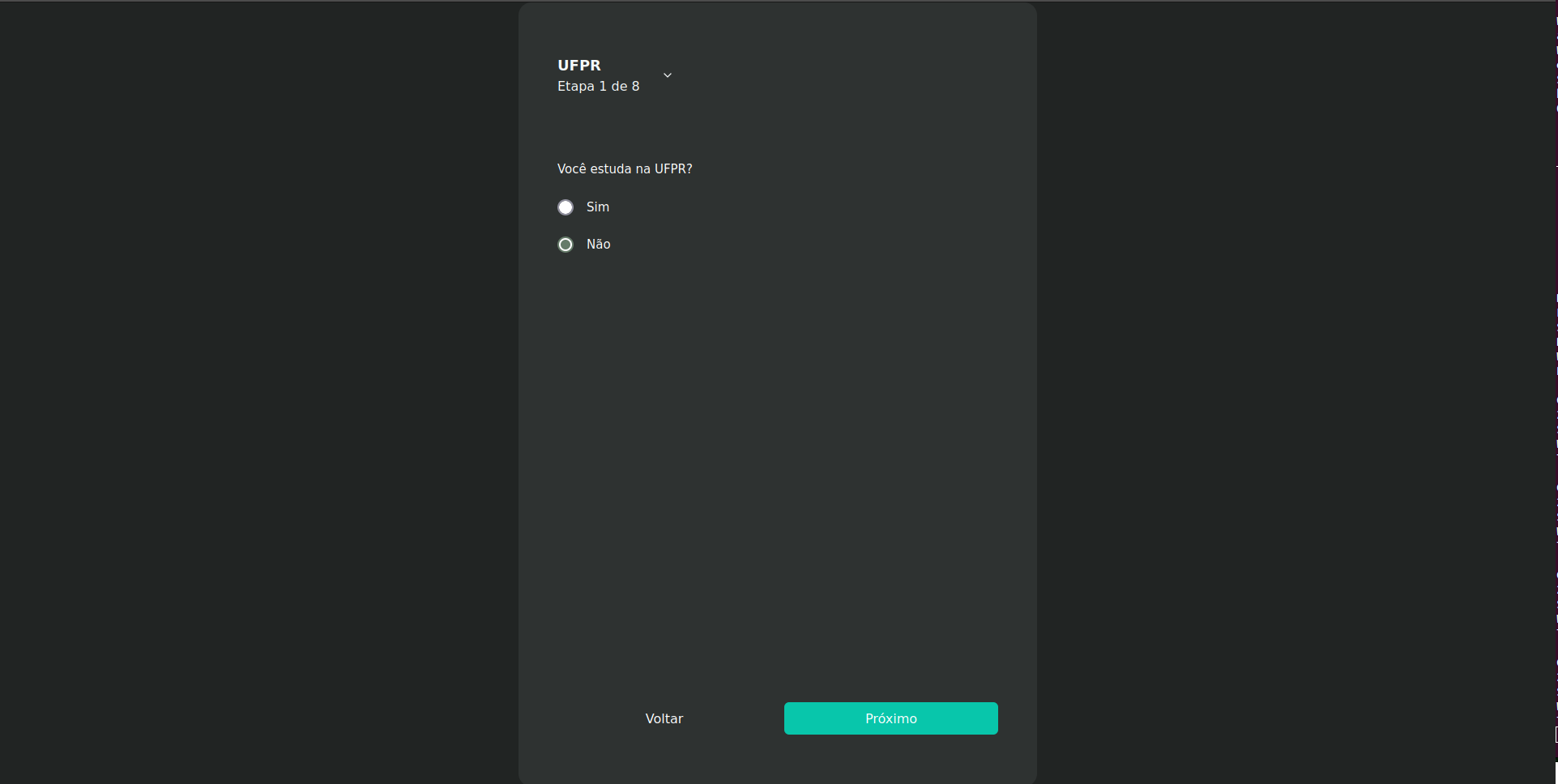
⚠️ Atenção: O formulário pode apresentar campos diferentes dependendo se você é aluno da UFPR ou de pós-graduação. Preencha conforme sua situação acadêmica e de acordo com o edital.
3) Dados Pessoais
Preencha com atenção seus dados:
- Nome completo
- GRR (se aplicável)
- Gênero (opcional)
- Período atual (SIGA)
- Nacionalidade (opcional)
- Cor de pele (opcional)
- Renda média familiar (opcional)
- Marque disciplinas ou requisitos já concluídos (quando solicitado)
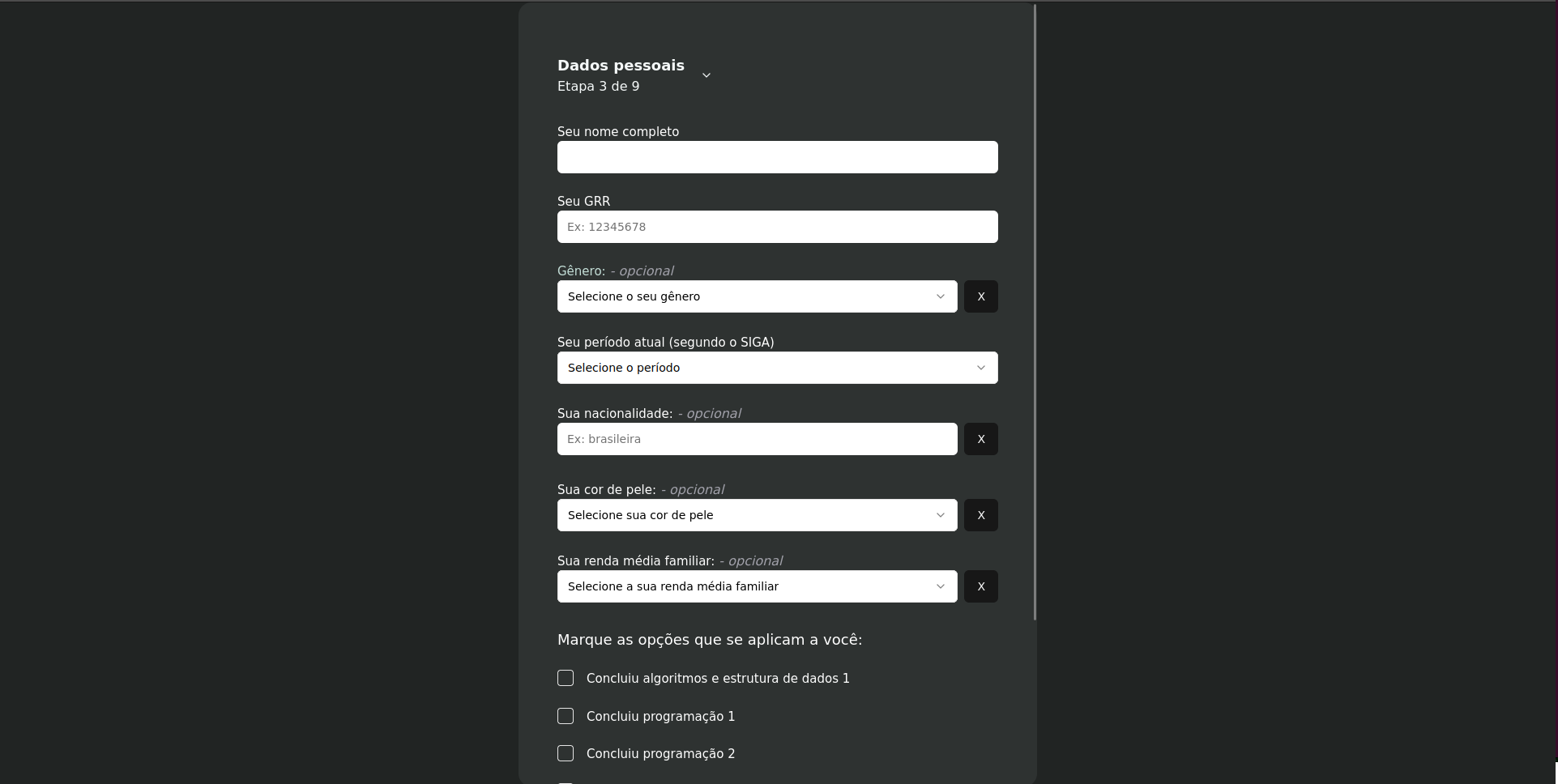
4) Envio de Documentos
Alguns documentos são obrigatórios e devem estar em formato .pdf com até 2MB cada.
Documentos solicitados:
- Carteira de Identidade
- Carta de Motivação
- Currículo
- Declaração de não beneficiário de bolsa
- Histórico Escolar
Para cada documento:
- Clique na área de upload ou arraste o arquivo.
- Confirme antes de avançar.
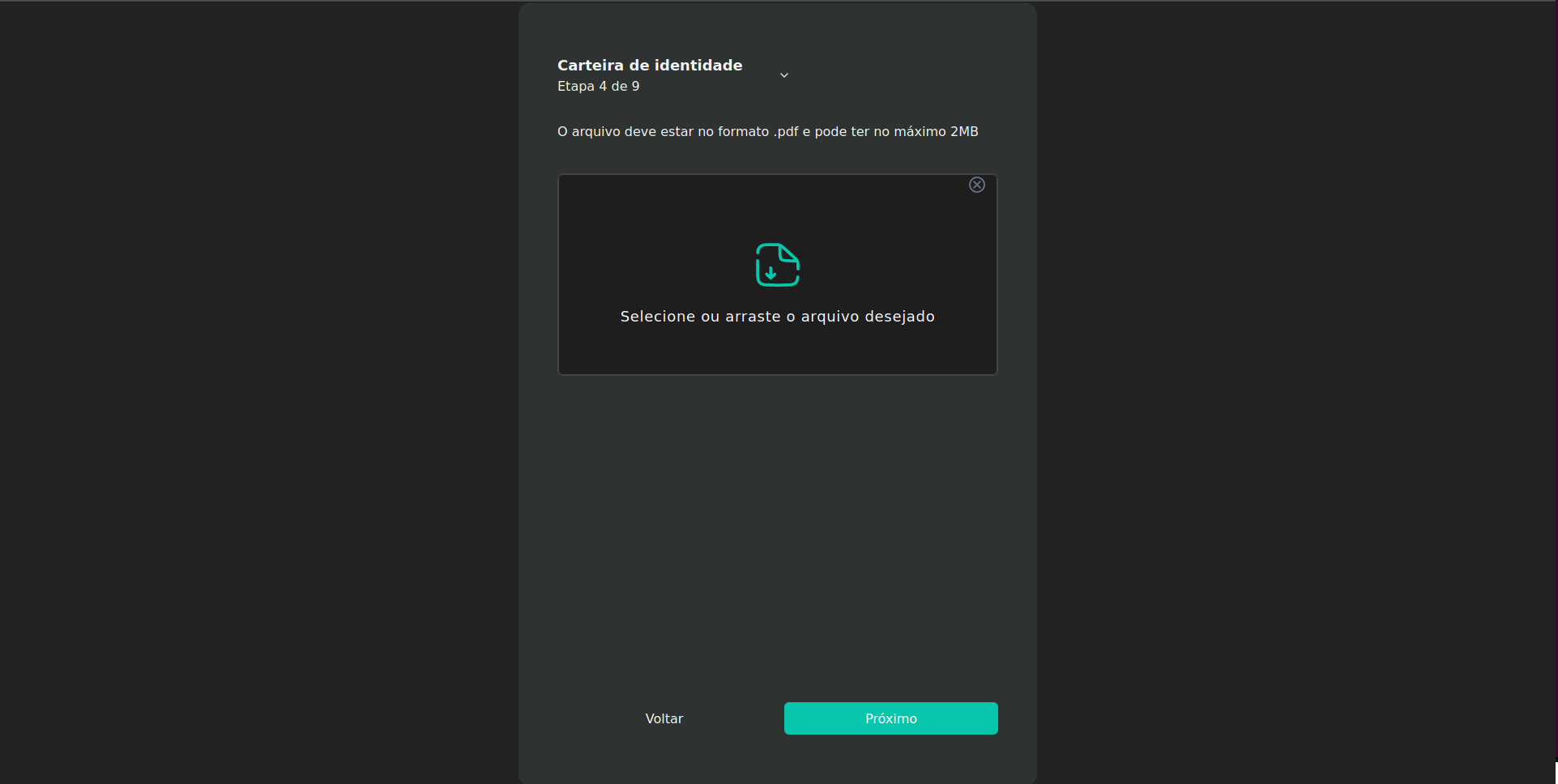
5) Observações (Etapa Final)
Na última etapa, você pode adicionar observações adicionais relevantes para sua inscrição.
Esse campo é opcional, mas pode ser útil para informar situações especiais ou adicionais que a banca avaliadora deva considerar.
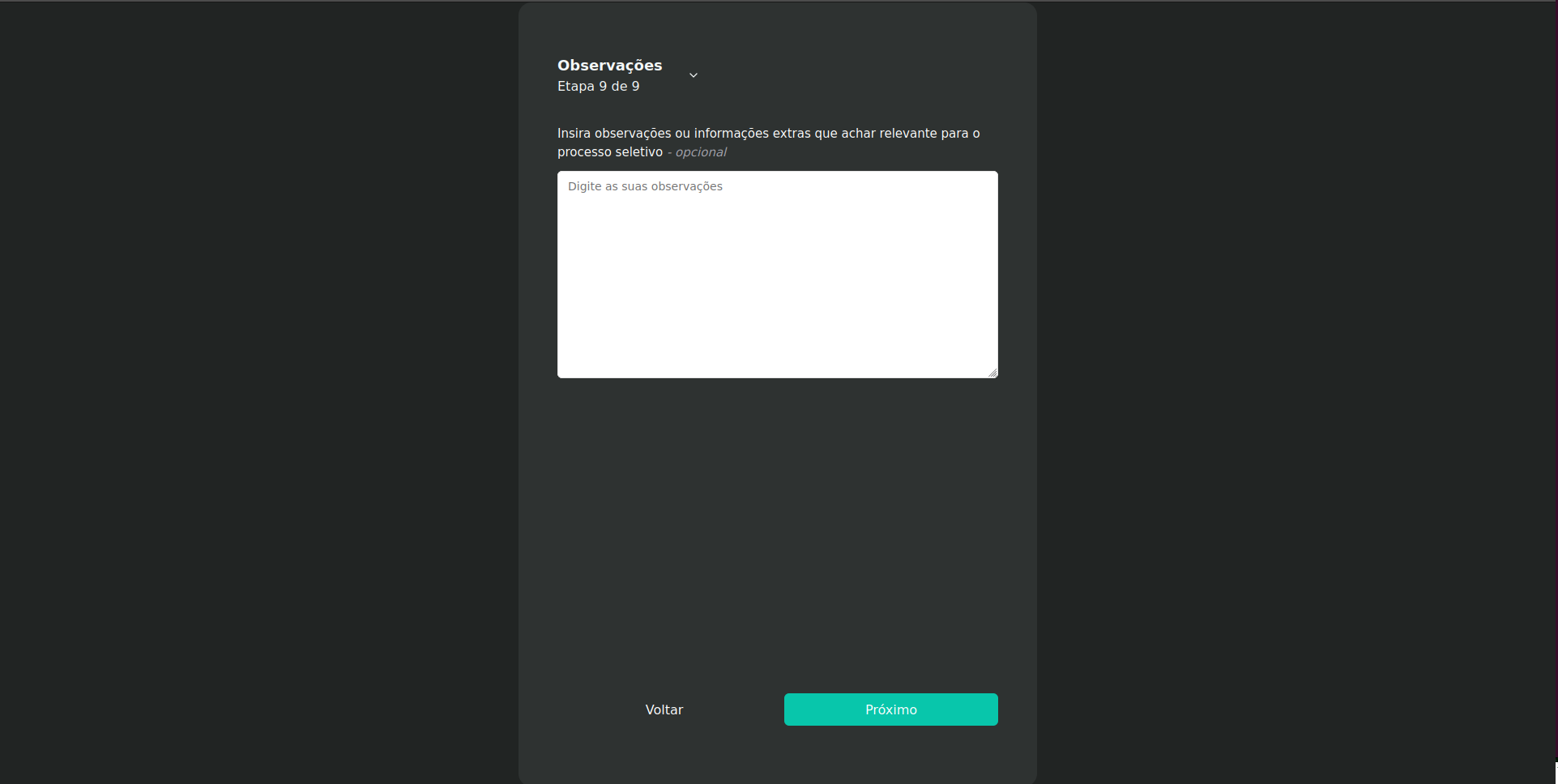
6) Revisão e Finalização
Após preencher todas as etapas:
- Revise os dados informados.
- Certifique-se de que todos os documentos foram enviados.
- Clique em Finalizar inscrição.
Você receberá uma confirmação por e-mail com as informações enviadas.
⚠️ Observações Importantes
- O e-mail informado deve ser válido, pois será usado para comunicações oficiais.
- Preencha todos os campos obrigatórios; campos opcionais ajudam na avaliação, mas não bloqueiam a inscrição.
- Arquivos fora do padrão (.pdf, até 2MB) não serão aceitos.
- Caso precise alterar sua inscrição, acesse novamente a página
/processoseletivo, informe o mesmo e-mail utilizado no cadastro anterior e você receberá um link por e-mail para editar os dados enviados. - Leia atentamente o edital do processo seletivo. É fundamental que o candidato se enquadre nos requisitos e critérios definidos para evitar desclassificação.
3 - Criar e Gerenciar Projetos
Criar e Gerenciar Projetos
O módulo de Projetos permite cadastrar novos projetos, editar informações, acompanhar participantes e gerenciar vínculos.
Quem pode usar? Administradores e Gerentes.
1) Acessar a listagem de projetos
Na Home, clique em Listar Projetos.
Você verá uma tabela com todos os projetos cadastrados, incluindo:
- Nome do projeto
- Status (ex.: em andamento, finalizado)
- Atalhos para editar ou remover
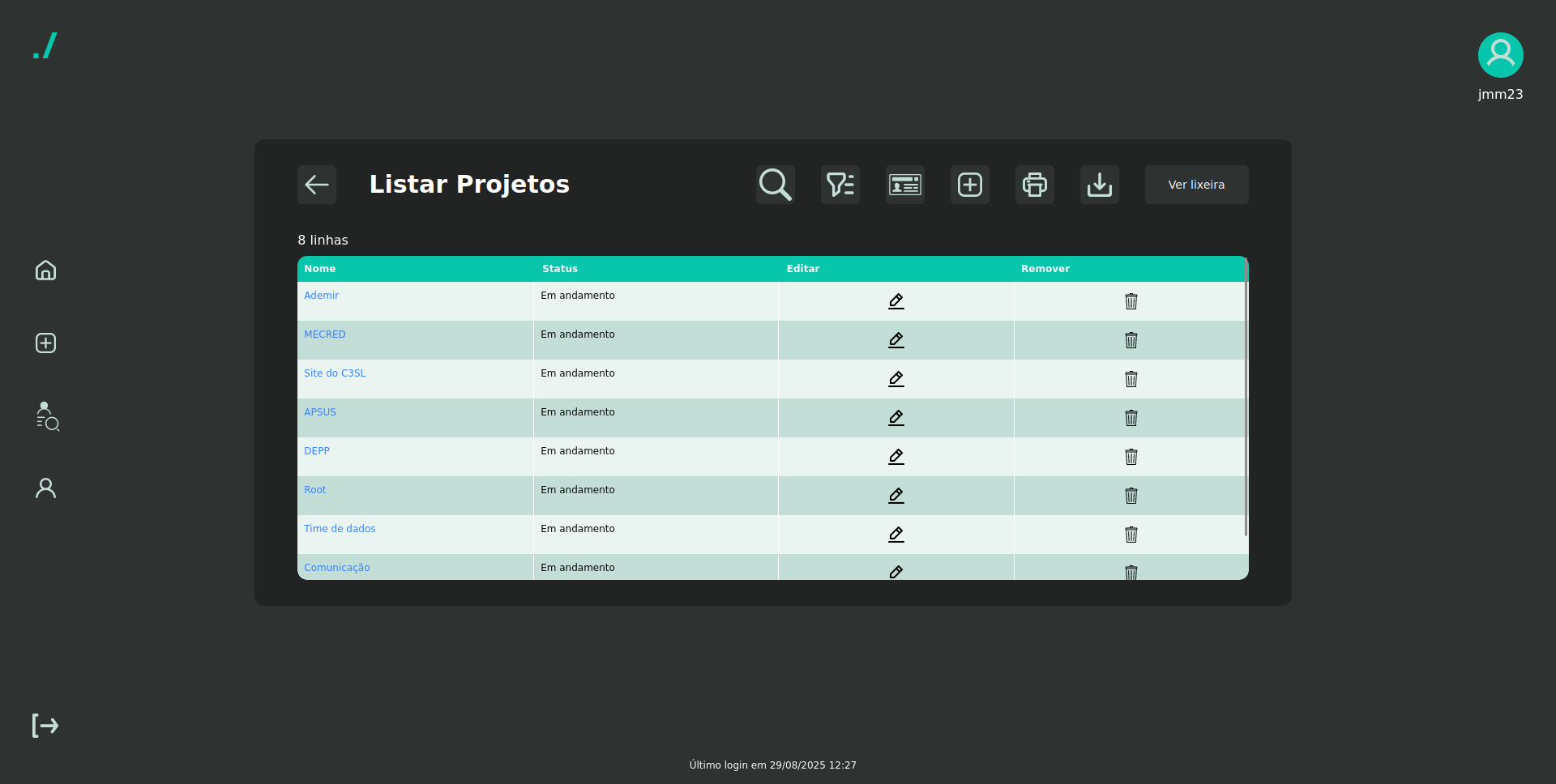
Dica: use a barra de busca e os filtros no topo da página para localizar projetos rapidamente.
2) Criar um novo projeto
- Clique em Criar (menu lateral ou botão na listagem).
- Escolha Projeto como tipo de item.
- Preencha os campos obrigatórios:
- Nome do projeto
- Data de início
- Data de fim (opcional)
- Valor do projeto (em milhões de R$)
- Clique em Salvar.
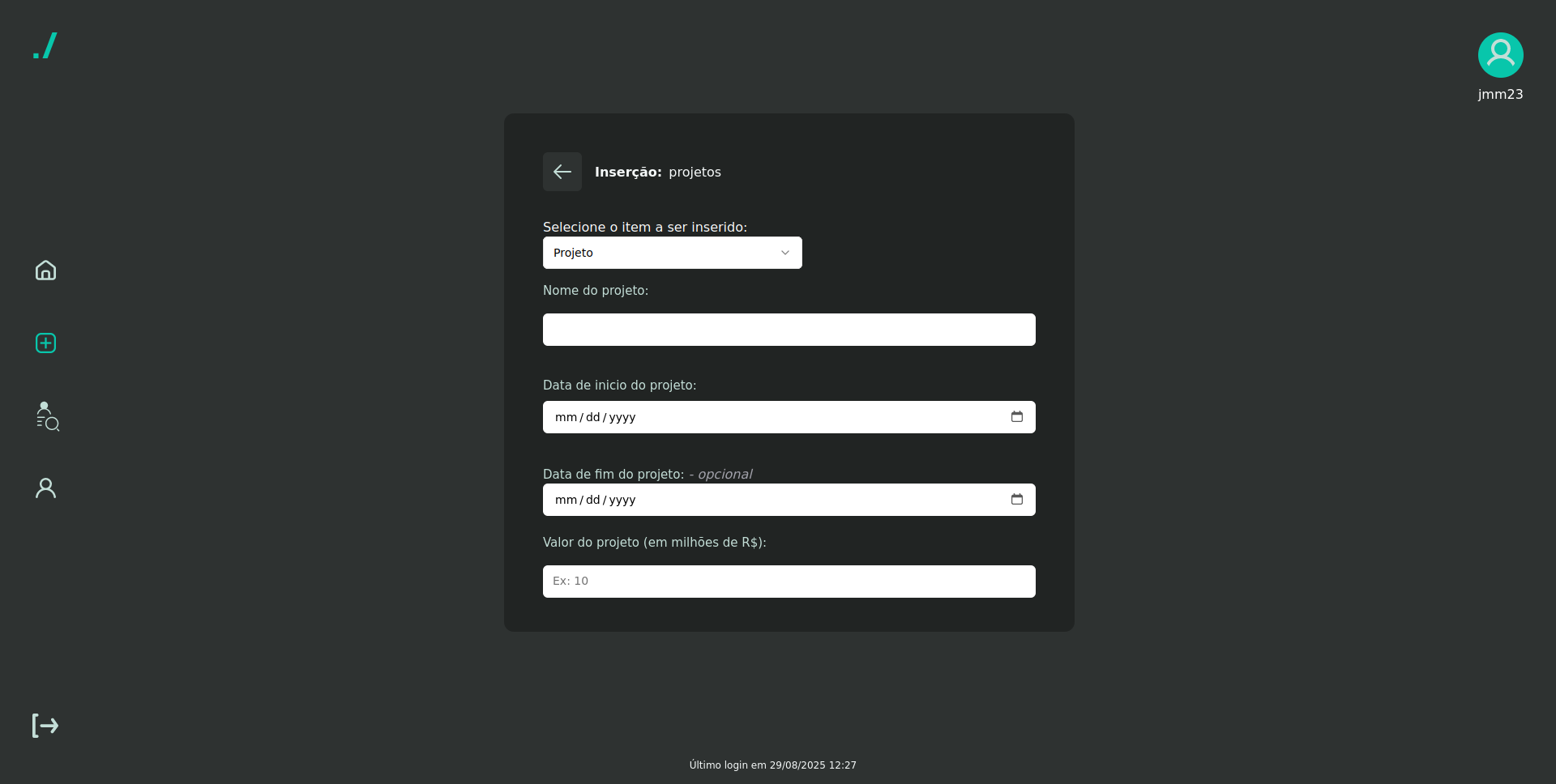
O projeto será adicionado à lista com status Em andamento.
3) Editar um projeto existente
- Em Listar Projetos, clique no ícone ✏️ na linha do projeto.
- Ajuste os campos necessários.
- Clique em Salvar para confirmar.
4) Gerenciar participantes de um projeto
Ao abrir um projeto, você verá sua tela de detalhes com:
- Nome e parceiro financiador
- Status e datas
- Ações para listar ou inserir pessoas
Inserir participantes
- Clique em Inserir novas pessoas.
- Escolha o tipo de vínculo (Estudantes, Técnicos, Professores, CLT).
- Preencha os dados e confirme.
Remover participantes
Na lista de integrantes, clique no ícone da lixeira 🗑️ ao lado do nome.
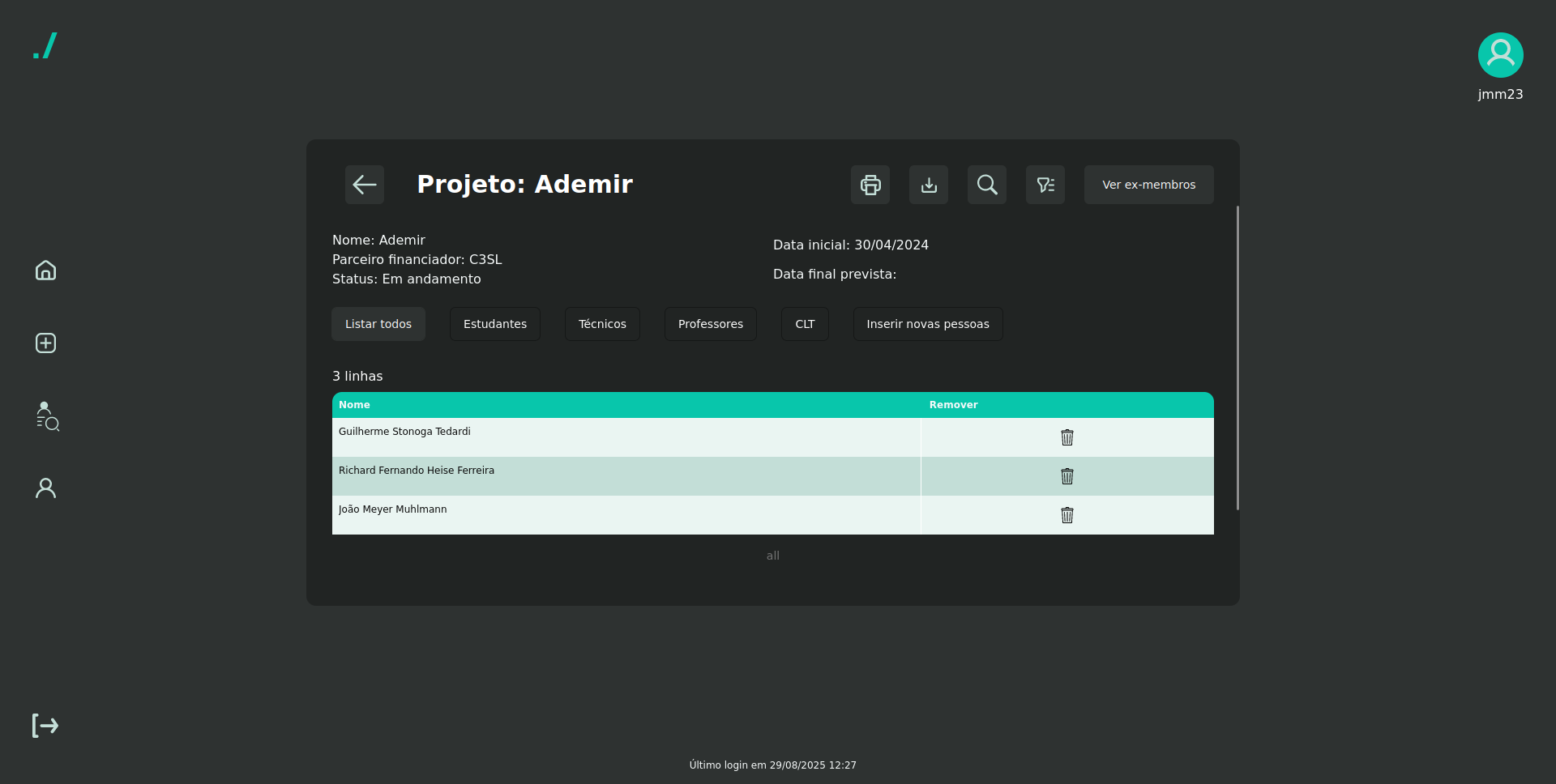
5) Acompanhar status e histórico
- Status: aparece no cabeçalho do projeto (ex.: Em andamento).
- Ex-membros: clique em Ver ex-membros para visualizar participantes removidos ou desligados.
- Exportar dados: use os botões no canto superior direito para imprimir ou baixar relatórios.
6) Remover um projeto
- Em Listar Projetos, clique no ícone 🗑️ na linha desejada.
- Confirme a exclusão.
⚠️ Atenção: ao remover um projeto, todos os vínculos de pessoas e documentos relacionados também são desativados.
Resumo do fluxo
- Criar → cadastrar novo projeto.
- Editar → atualizar informações.
- Gerenciar pessoas → adicionar ou remover integrantes.
- Acompanhar → consultar status, documentos e relatórios.
- Remover → excluir projetos não mais ativos.
4 - Guia de gerênciamento de processo seletivo
Guia do Processo Seletivo
Este guia mostra, passo a passo, como criar, editar e gerenciar um Processo Seletivo (PS) na plataforma, além de como acompanhar candidatos e exportar dados.
Para quem é este guia?
Administradores e gerentes do laboratório com acesso ao painel.
1) Acessar a área de Processos Seletivos
No menu lateral, clique em Processos Seletivos. Você verá a listagem com todos os PS já cadastrados.
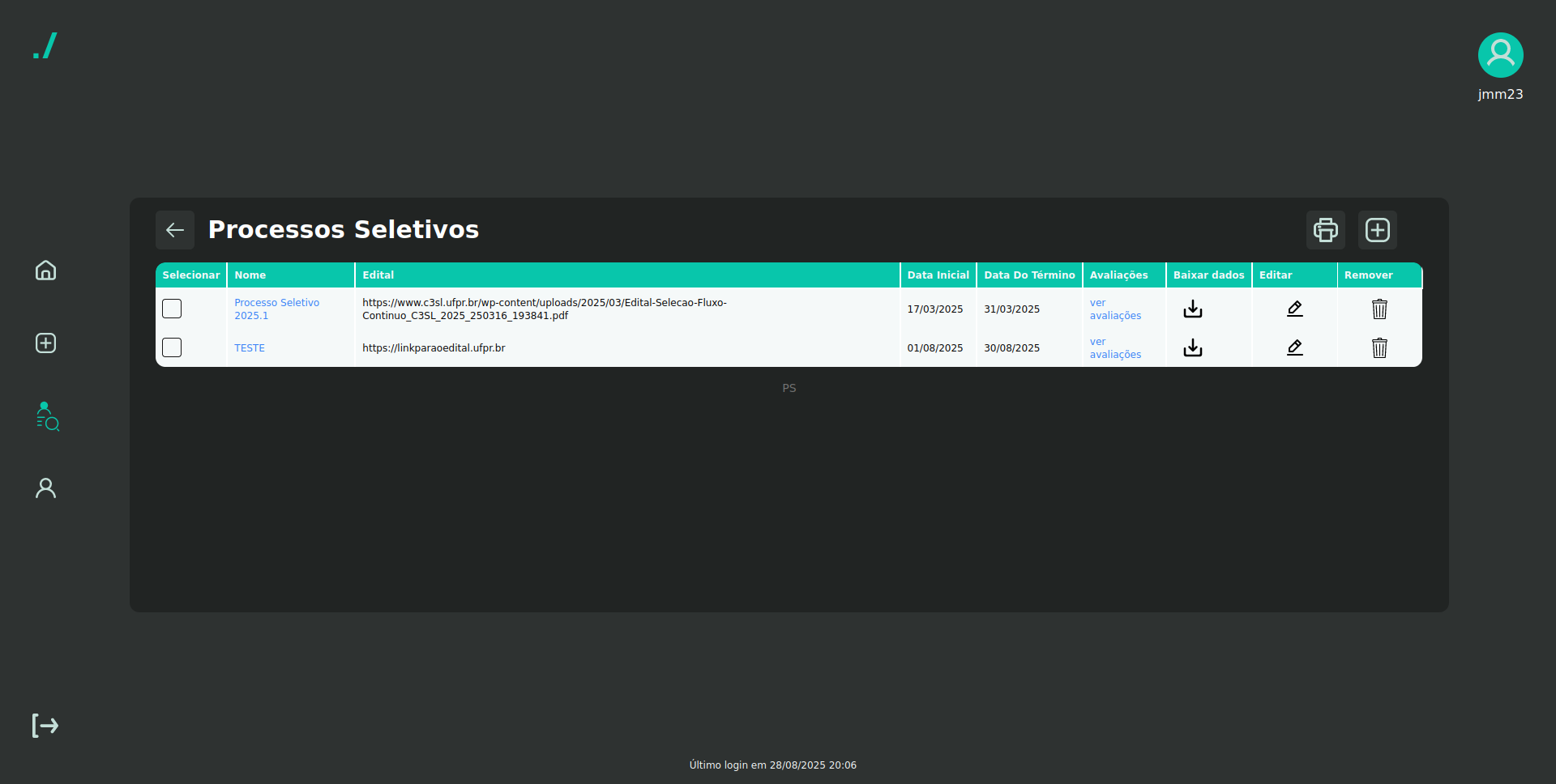
Tela de listagem de Processos Seletivos
O que aparece na lista
- Selecionar – marca um ou mais PS para ações em lote.
- Nome – identificação do PS.
- Edital – link para o edital do processo.
- Data Inicial e Data do Término – período de vigência.
- Avaliações – atalho para ver as avaliações dos candidatos.
- Baixar dados – exporta informações do PS.
- Editar – altera dados do PS.
- Remover – exclui o PS.
Dica: Use o botão voltar (seta no topo esquerdo) para retornar à página anterior.
2) Criar um novo Processo Seletivo
Na lista de PS, clique no botão Adicionar (ícone ➕ no topo direito).
Preencha o formulário:
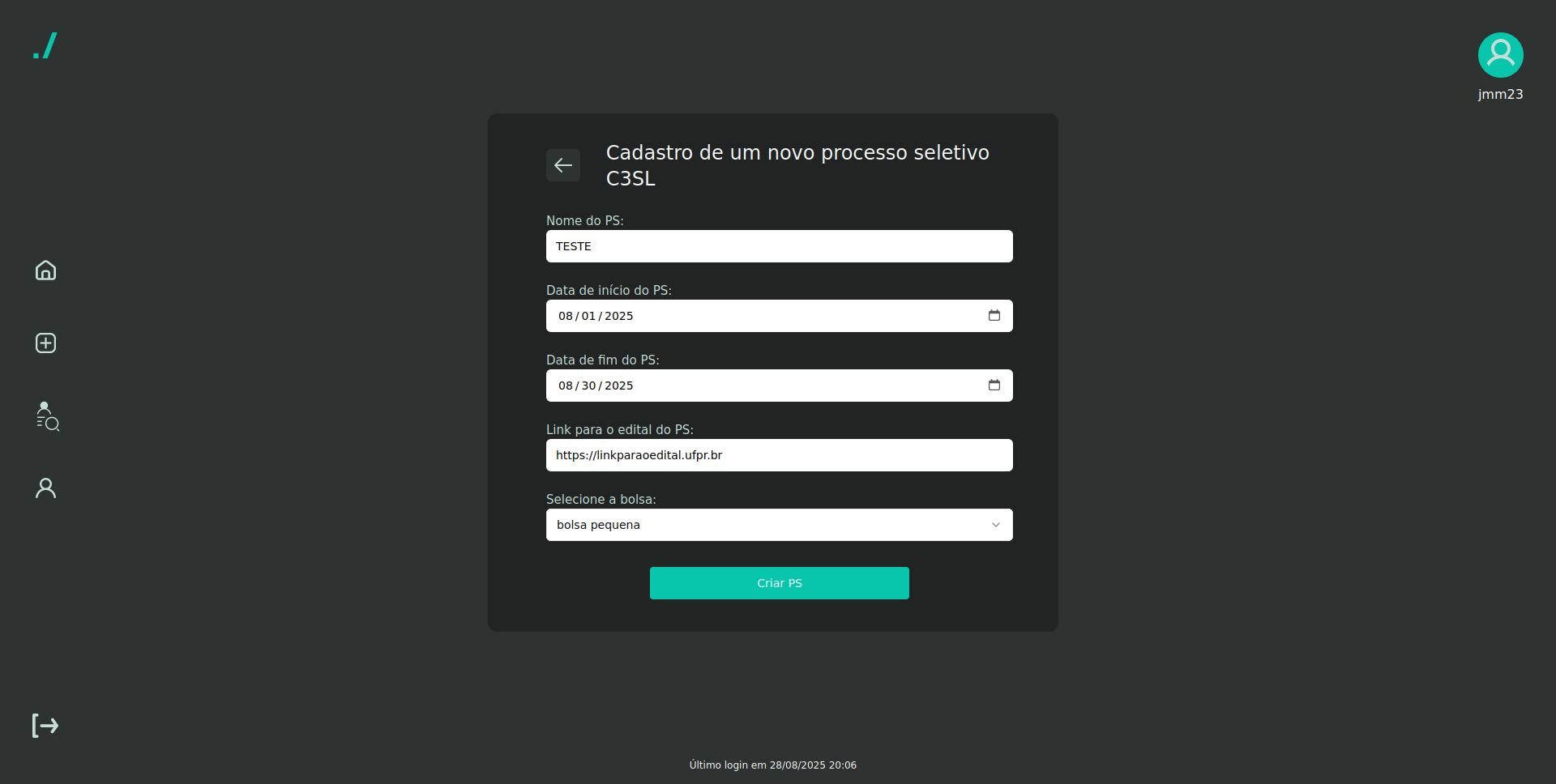
Cadastro de um novo Processo Seletivo
- Nome do PS – ex.: “Processo Seletivo 2025.1”.
- Data de início do PS – data em que o processo começa.
- Data de fim do PS – data limite do processo.
- Link para o edital do PS – URL com o edital oficial.
- Selecione a bolsa – escolha o tipo de bolsa vinculada.
Clique em Criar PS para salvar.
3) Gerenciar candidatos de um Processo Seletivo
Ao clicar sobre um processo da lista, abre-se a tela de Detalhes do PS.
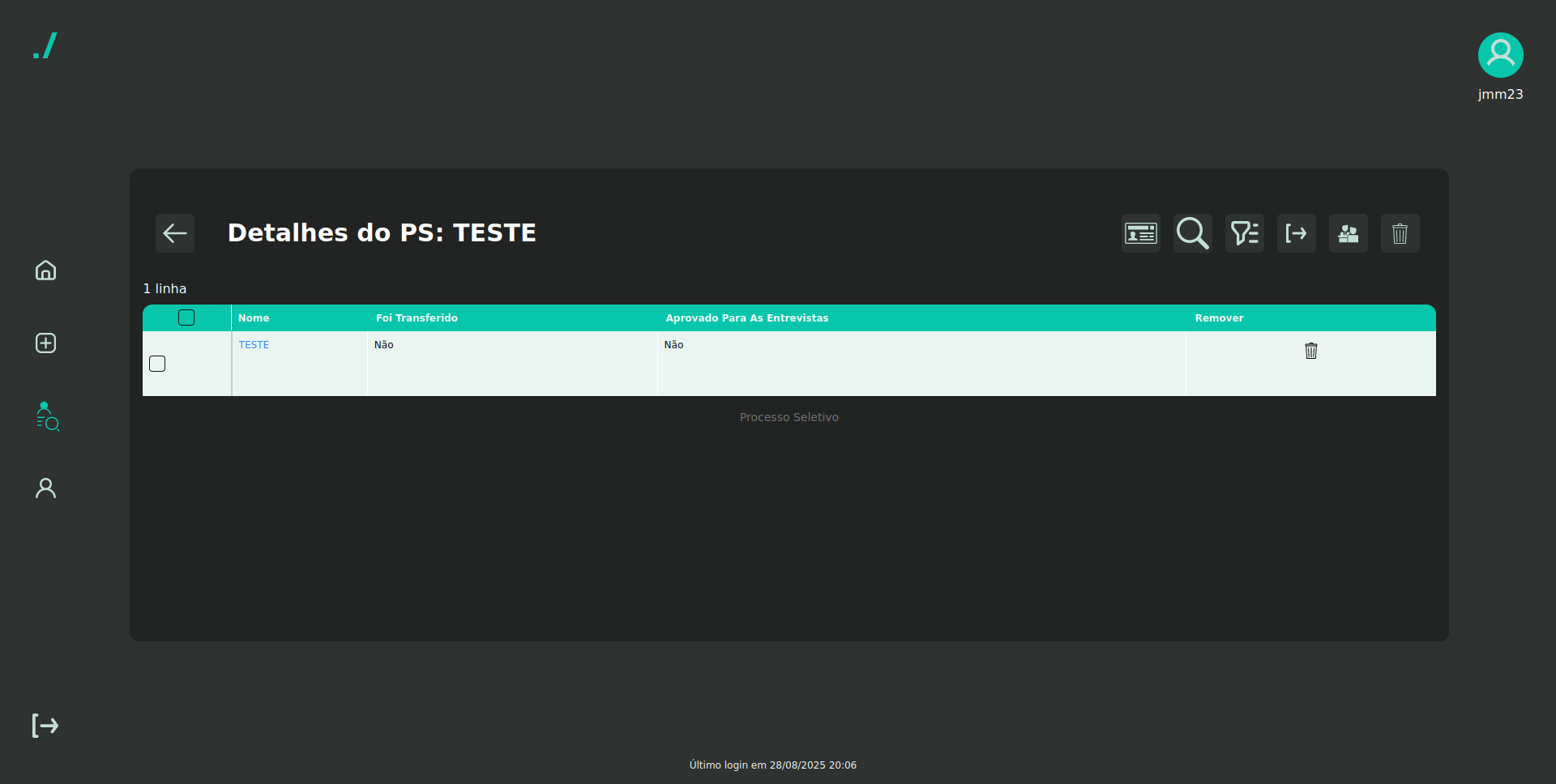
Detalhes de um Processo Seletivo
Na listagem de candidatos, aparecem:
- Nome – candidato inscrito.
- Foi Transferido – indica se houve transferência.
- Aprovado Para As Entrevistas – status de aprovação.
- Remover – exclui o candidato.
No cabeçalho da tabela, você verá os botões de ação:
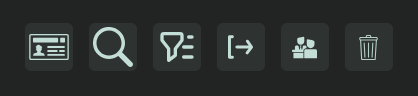
3.1 O que faz cada botão do cabeçalho:
- 🪪 Visualização em cartões: Mostra a tabela em formato de cartões com os dados de cada aplicante.
- 🔍 Buscar: Pesquisa por nome/termo na tabela atual.
- 🧪 Filtrar: Filtrar colunas da tabela atual.
- ➡️ Aprovar estudantes selecionados: Marca os aplicantes selecionados como aprovados, envia um email e transfere-os para a tabela de estudantes. Estudantes aprovados ainda aparecem na tabela de Detalhes do PS, mas não podem ser selecionados. Existe também a opção para enviar email aos aplicantes reprovados.
- 👥 Aprovar para entrevista: Marca os aplicantes selecionados como aprovados para a entrevista e envia um email. Existe também a opção para enviar email aos aplicantes reprovados.
- 🗑️ Remover dados sensíveis: Exclui aplicante da tabela e remove seus dados sensíveis.
4) Funcionalidades adicionais
- Ver avaliações – mostra as avaliações dos candidatos.
- Exportar dados – gera planilhas/arquivos com informações do PS.
- Editar PS – permite atualizar os dados.
- Excluir PS – remove o processo da plataforma.
5 - Guia Geral da Home
Guia Geral de Tabelas
Este guia cobre as operações padrão disponíveis nas tabelas do ADEMIR: Bolsistas, Técnicos, Professores, CLT’s, Parceiros, Bolsas, Contratos, Termos Aditivos e Documentos.
Importante
- Usuário comum: Pode consultar, filtrar, exportar e imprimir.
- Gerente/Admin: além do acima, pode inserir, editar e remover/restaurar.
- Exceção: Usuários comuns não inserem nem editam.
1) Acessar uma tabela
Navegue pelo atalho correspondente na Home (ex.: Listar Bolsistas).
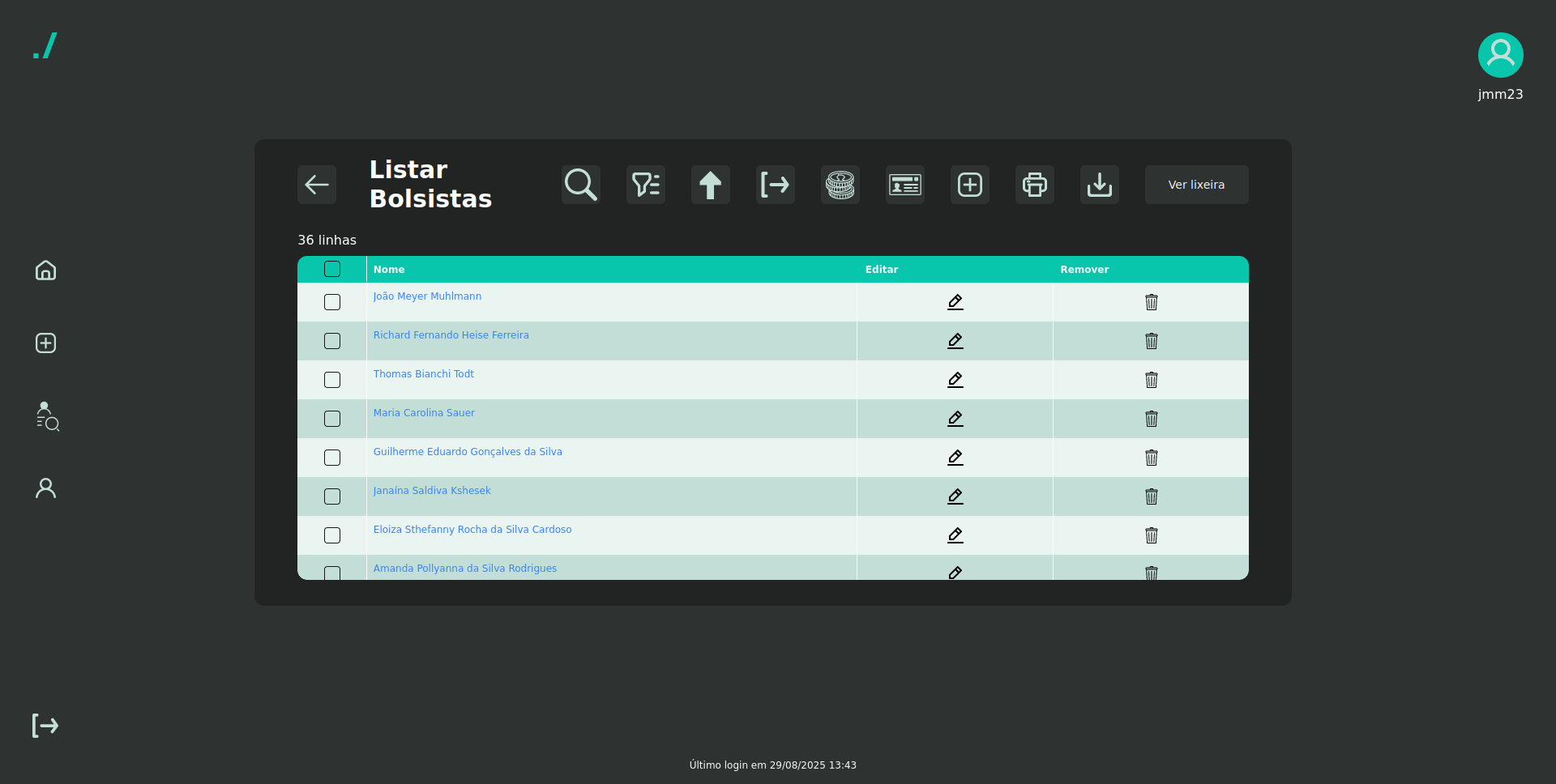
Em algumas das tabelas, existe a exibição dos detalhes da entidade, que pode ser acessado ao clicar no nome de um item da tabela (nesse caso o nome do tipo estará em azul, como se fosse um link)
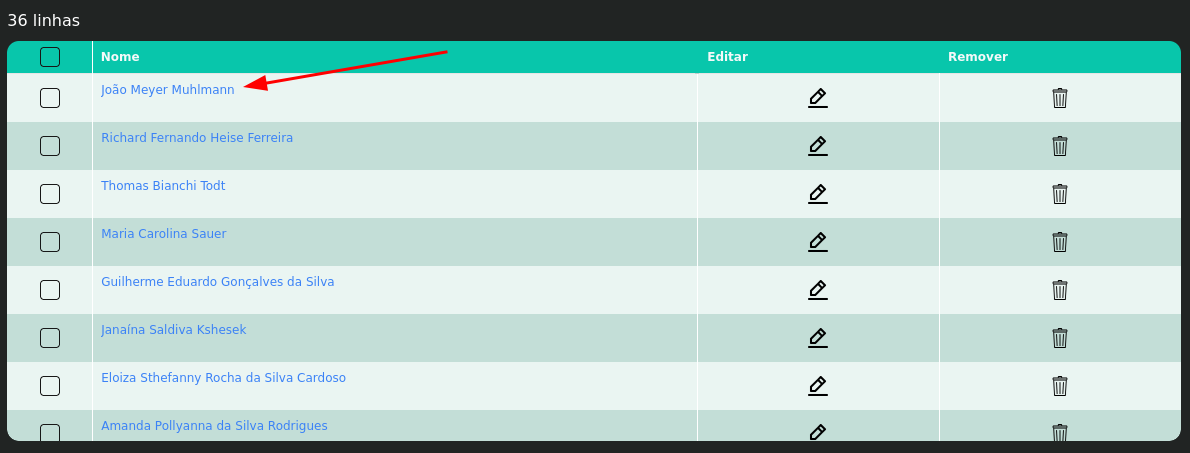
No cabeçalho da tabela, você verá os botões de ação. Existem duas variações conforme o perfil:
Administrador/Gerente (tem botões extras, como inserir):

Usuário Comum (conjunto reduzido):

2) O que faz cada botão do cabeçalho
- 🔍 Buscar: pesquisa por nome/termo na tabela atual.
- 🧪 Filtrar: filtrar colunas da tabela atual.
- ➡️ Retirar membros do laboratório: atalho retirar membros que saíram do laboratório da plataforma (se tornam ex-membros).
- 🪪 Visualização em cartões: mostra a tabela em formato de cartões com os dados de cada registro.
- 🖨️ Imprimir: Permite fazer download da tabela em “.csv” ou “.pdf”.
- 🗑️ Ver lixeira: abre registros removidos para restauração.
Dica: combine Busca + Filtros para relatórios rápidos antes de exportar.
3) O cabeçalho em modo mobile:
Em modo mobile, os botões do cabeçalho são escondidos em um sub-menu, acessível através do botão “✚”.
Visão normal da tabela - Sub-menu colapsado:
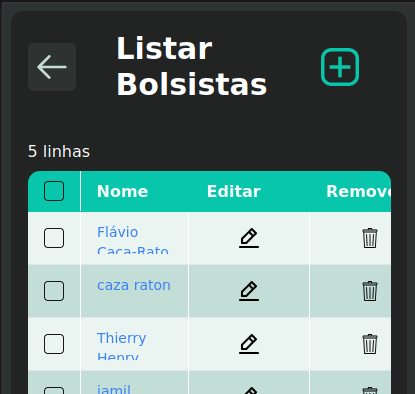
Depois de tocar no botão “✚” - Sub-menu expandido:
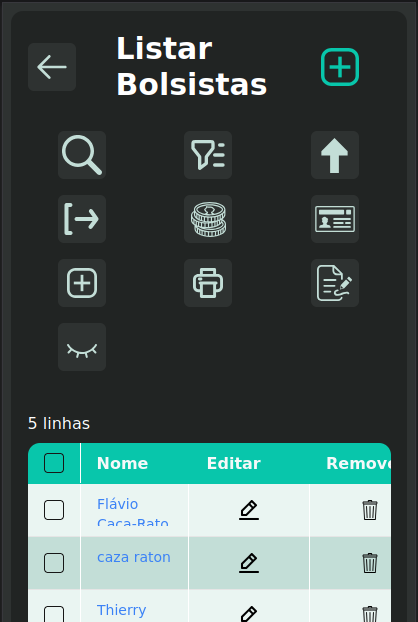
As funções e ícones de cada botão continuam iguais ao modo desktop, com exceção do botão de “Visualizar Lixeira”, que agora é representando pelo ícone “👁️”.
4) Inserir novo registro (Administrador/Gerente)
- Clique em Criar no menu lateral ou no atalho de inserção da tabela (quando houver).
- Escolha o tipo (ex.: Bolsista, Técnico, Contrato…).
- Preencha os campos obrigatórios e Salvar.
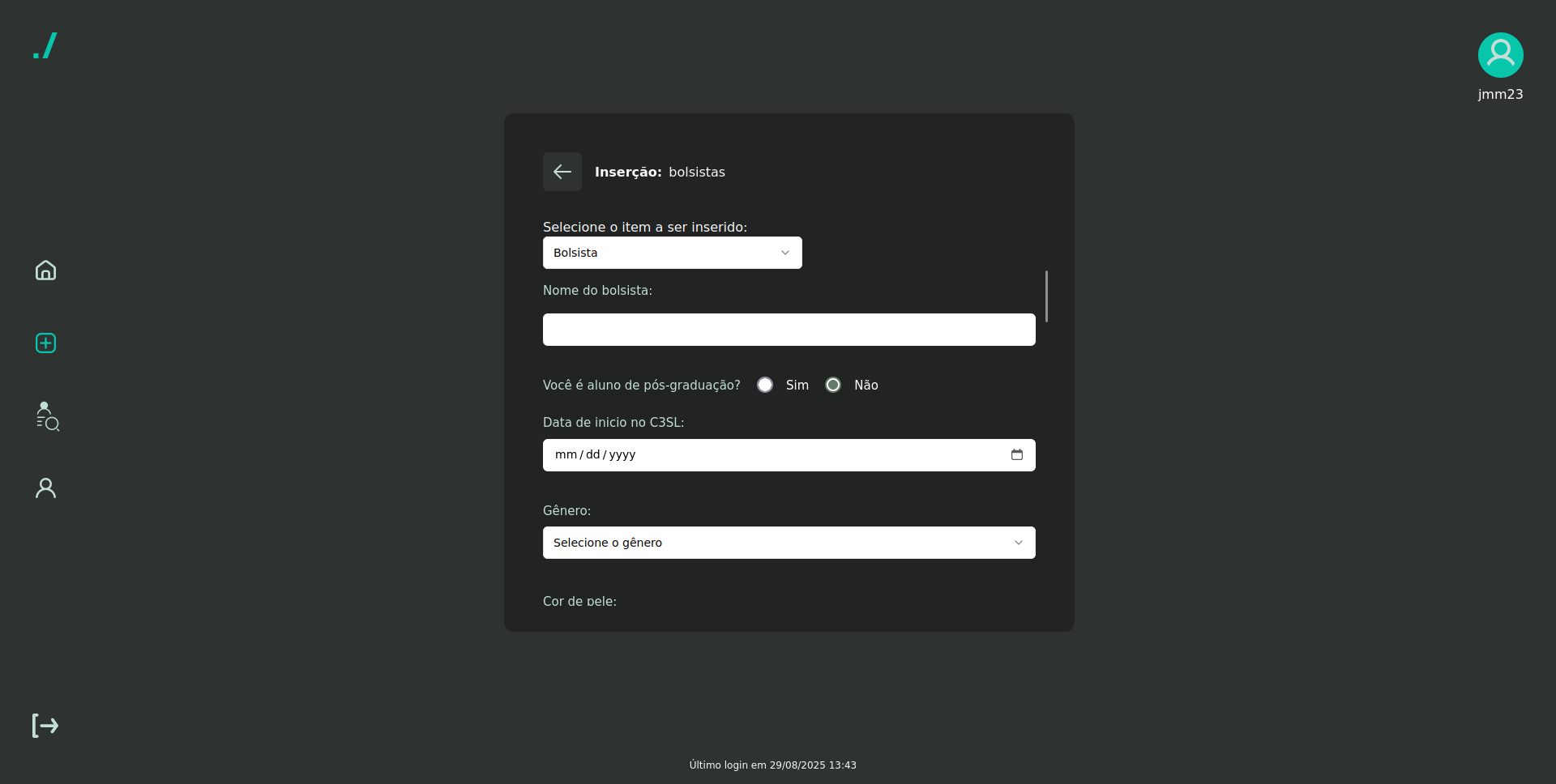
Regras por entidade (exemplos):
- Bolsista: Nome, pós-graduação (Sim/Não), Data de início, Gênero; campos de cor/etnia podem ser opcionais.
- Bolsas: tipo/valor/vigência.
- Contratos/Termos: vínculo, vigência e anexos obrigatórios.
- Documentos: categoria, descrição e arquivo.
Permissões: Usuário comum não insere Estudantes (Bolsistas).
5) Editar registro (Administrador/Gerente)
- Na linha do item, clique no ícone ✏️.
- Ajuste os campos e Salvar.
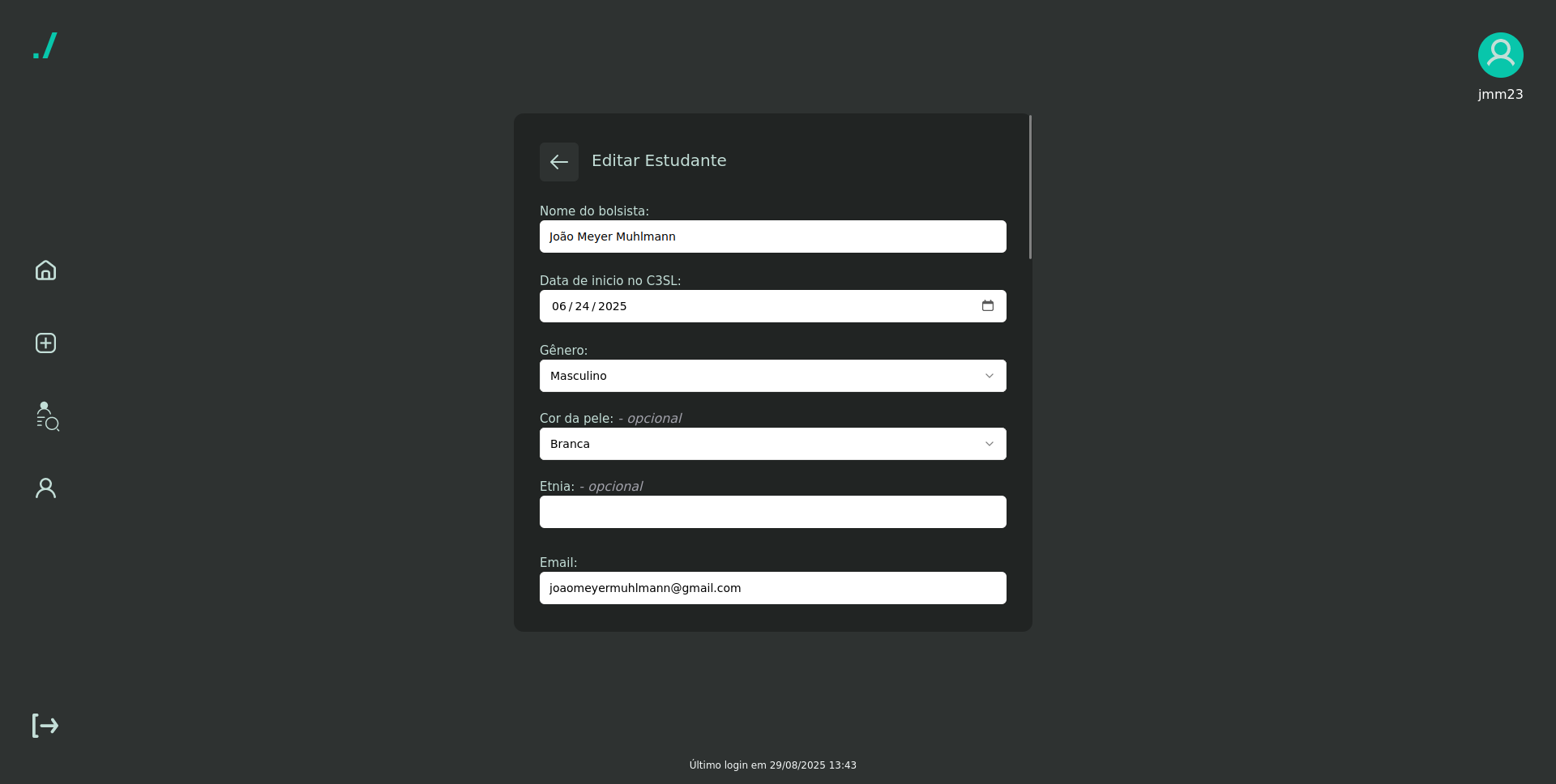
Permissões: Usuário comum não edita Estudantes (Bolsistas) nem registros restritos por política da instituição.
6) Remover e restaurar
- Remover: clique no ícone 🗑️ na linha. Confirme a operação.
- Restaurar: clique em Ver lixeira, selecione o item e Restaurar.
Boas práticas
- Prefira inativar/dar baixa quando houver histórico e vínculos relevantes (ex.: mover para Ex-Membros), ao invés de apagar definitivamente.
- Ao remover, registros relacionados podem ficar indisponíveis até a restauração.
7) Exportar e imprimir
- Exportar (⬇️): gera arquivo para planilha ou arquivo PDF (conforme módulo).
- Imprimir (🖨️): abre a visualização de impressão do navegador.
Dica: aplique filtros antes de exportar para baixar apenas o subconjunto necessário.
8) Dicas de uso & erros comuns
- Campos obrigatórios: se não conseguir salvar, revise os campos marcados como requeridos.
- Datas: use o seletor de data para evitar formatação inválida.
- Permissão negada: ações de inserir/editar/remover podem exigir perfil de Gerente/Admin.
- Dados sensíveis (LGPD): evite colocar dados pessoais em campos de descrição; prefira anexos oficiais nos módulos de Documentos/Contratos.
9) Quem pode fazer o quê (resumo)
| Operação | Usuário Comum | Gerente | Administrador |
|---|---|---|---|
| Listar / Buscar / Filtrar | ☑️ | ☑️ | ☑️ |
| Ver detalhes | ☑️ | ☑️ | ☑️ |
| Exportar / Imprimir | ☑️ | ☑️ | ☑️ |
| Inserir registro | ❌ | ☑️ | ☑️ |
| Editar registro | ❌ | ☑️ | ☑️ |
| Remover / Restaurar | ❌ | ☑️ | ☑️ |
10) Atalhos úteis
- Seleção em massa (quando disponível): marque a caixa na primeira coluna para aplicar ação em lote.
- Ver Ex-Membros (quando existir): acesse o histórico de desligamentos diretamente pelos filtros.
- Links de nome: em muitas tabelas, o nome abre a página de detalhes do registro.